Gérer des machines virtuelles à l’aide de l’authentification et de l’autorisation basées sur Azure AD et des abonnements Azure spécifiques à une région
Important
Cette version de Virtual Machine Manager (VMM) a atteint la fin du support. Nous vous recommandons de mettre à niveau vers VMM 2022.
Cet article fournit des informations sur la façon de gérer des machines virtuelles basées sur Azure Resource Manager et des abonnements Azure spécifiques à une région à l’aide de System Center - Virtual Machine Manager (VMM).
Vous pouvez ajouter des abonnements Microsoft Azure à System Center 2016 - Virtual Machine Manager (VMM) et versions ultérieures, et effectuer les actions requises. Plus d’informations Le plug-in Azure VMM permet la gestion des abonnements Azure par le biais de l’authentification et de l’autorisation basées sur les certificats et des machines virtuelles dans la région Azure publique.
VMM 1801 et versions ultérieures prend en charge la gestion des abonnements Azure via Azure Active Directory et des abonnements Azure spécifiques à une région. (à savoir, Allemagne, Chine, régions US Government Azure).
La gestion des abonnements Azure via l’authentification et l'autorisation basées sur un certificat requiert un certificat de gestion. En savoir plus
La gestion de machines virtuelles à l’aide de l'authentification et de l'autorisation Azure AD requiert une application Azure AD.
Avant de commencer
Vérifiez les prérequis suivants :
Application Azure AD : pour gérer des machines virtuelles à l’aide de VMM via l’authentification et l’autorisation AD, vous devez créer une application Azure AD, puis fournir les informations suivantes via le plug-in VMM Azure :
- ID d’abonnement Azure
- ID Azure Active Directory
- Azure Active Directory : ID d’application et clé d’application
En savoir plus sur la création d’une application AD Azure.
Un certificat de gestion : avec la configuration, comme décrit dans cet article.
L’abonnement doit être associé à un certificat de gestion pour permettre à VMM d’utiliser l’API de gestion de service dans Azure.
Notez l’ID d’abonnement et l’empreinte numérique du certificat.
Les certificats doivent être conformes à la norme x509 v3.
Le certificat de gestion doit se trouver dans le magasin de certificats local sur l’ordinateur sur lequel vous ajoutez la fonctionnalité d’abonnement Azure.
Le certificat doit également se trouver dans le magasin Utilisateur actuel\Personnel de l’ordinateur exécutant la console VMM.
Notes
Le certificat est requis uniquement si vous choisissez d’utiliser l’authentification basée sur un certificat pour gérer votre abonnement Azure.
Procédure : gérer l’authentification et l'autorisation basées sur Active Directory et les abonnements Azure spécifiques à une région
Procédez comme suit :
Accédez à Abonnement Azure , puis sélectionnez Ajouter un abonnement.
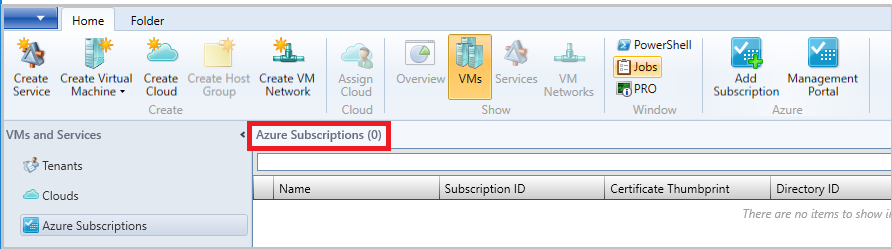
Remplissez les champs Nom d’affichage, Cloud Azure et ID d’abonnement.
Vous pouvez fournir un nom convivial comme nom d’affichage. Choisissez un abonnement Azure public ou un abonnement spécifique à une région, selon vos besoins.
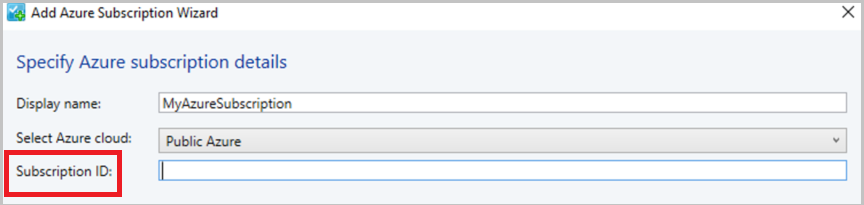
Sélectionnez Gestion à l’aide de l’authentification Azure AD (pour utiliser la gestion basée sur les certificats, passez à l’étape 5).
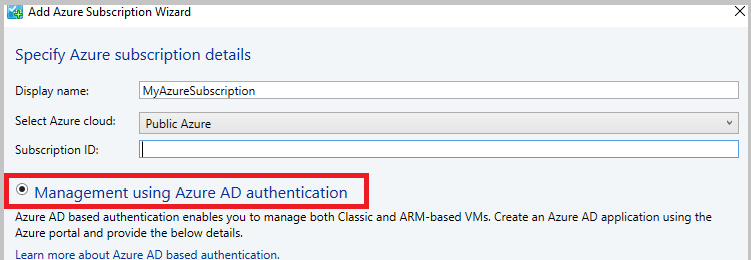
Fournissez l’ID d’annuaire, l’ID d’application et la clé, puis sélectionnez Terminer (après cette étape, passez directement à l’étape 6).
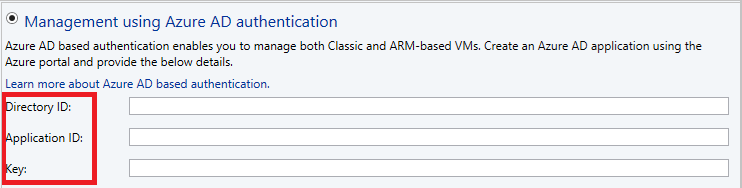
Pour utiliser le certificat de gestion, sélectionnez Gestion à l’aide du certificat de gestion (non obligatoire si vous avez déjà effectué les étapes 3 et 4).
Si vous souhaitez continuer à utiliser l’authentification basée sur les certificats, au lieu de sélectionner l’authentification Azure AD, choisissez Authentification basée sur les certificats de gestion et fournissez le certificat de gestion à partir du magasin de certificats Utilisateur actuel\Personnel , puis sélectionnez Terminer.
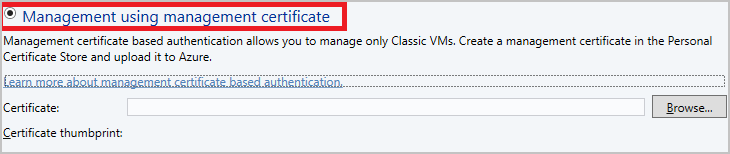
Vérifiez l’abonnement Azure et les machines virtuelles hébergées sur Azure.
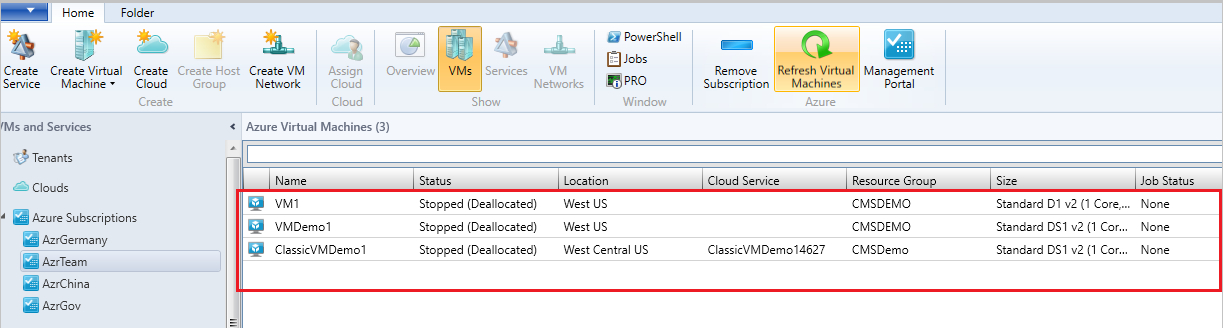
Étapes suivantes
Commentaires
Bientôt disponible : Tout au long de 2024, nous allons supprimer progressivement GitHub Issues comme mécanisme de commentaires pour le contenu et le remplacer par un nouveau système de commentaires. Pour plus d’informations, consultez https://aka.ms/ContentUserFeedback.
Envoyer et afficher des commentaires pour